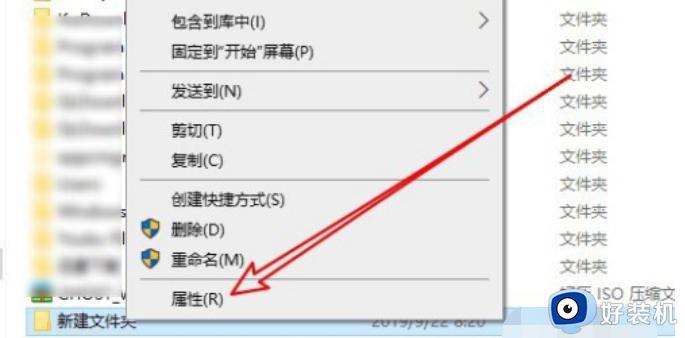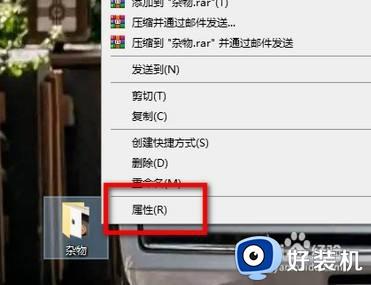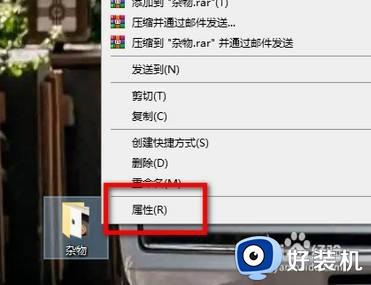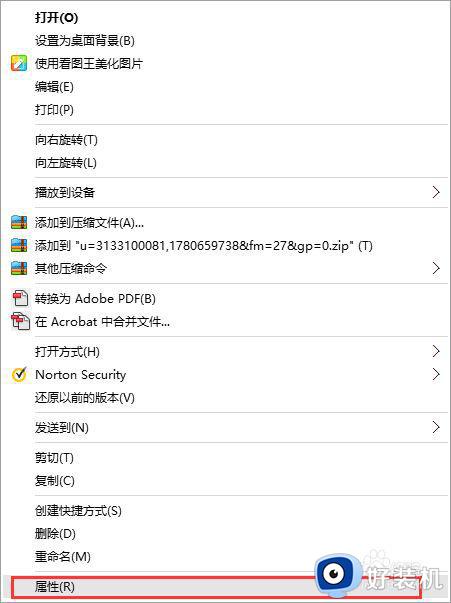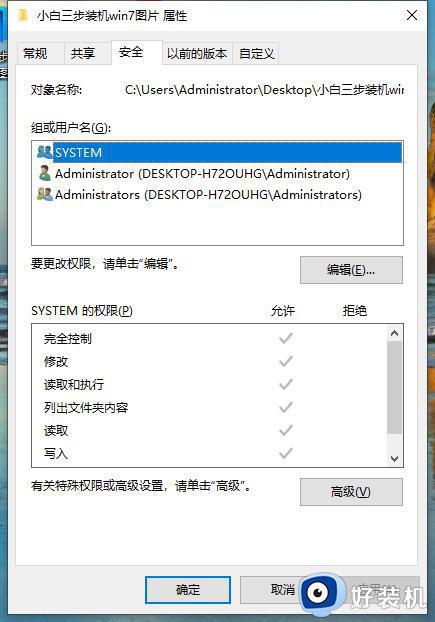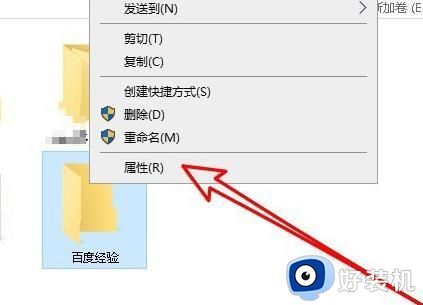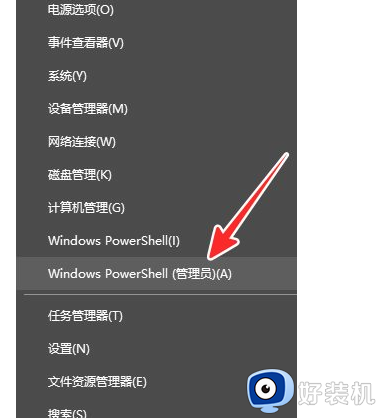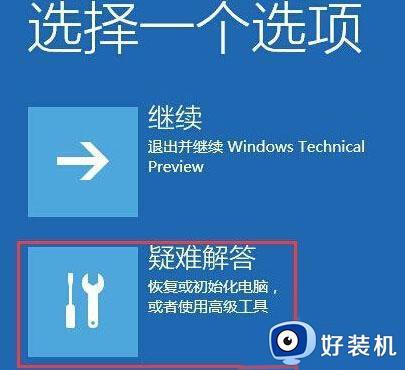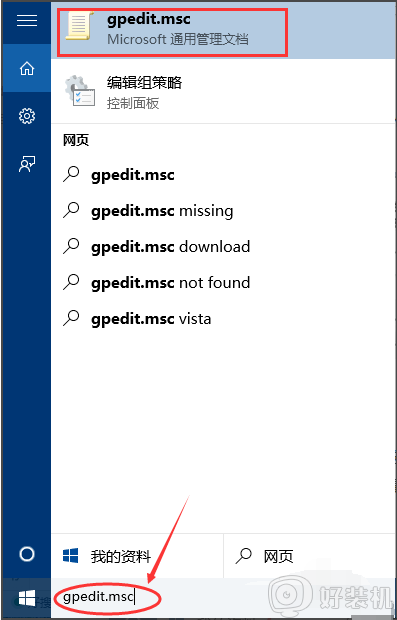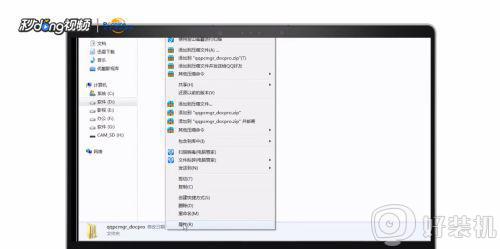w10删除需要管理员权限才能删除的文件夹怎么办
时间:2022-02-22 09:29:39作者:xinxin
用户在长时间操作win10破解版电脑的过程中,为了方便文档的管理,往往会创建一些相应的文件夹进行存放,不过在想要对win10系统中一些无用的文件夹进行删除的时候却遇到需要管理员权限才能删除的情况,那么w10删除需要管理员权限才能删除的文件夹怎么办呢?今天小编就来教大家解决方法。
推荐下载:win10雨林木风系统
具体方法:
1、右键你要删除的文件或文件夹,弹出菜单,选择“属性”,打开属性窗口
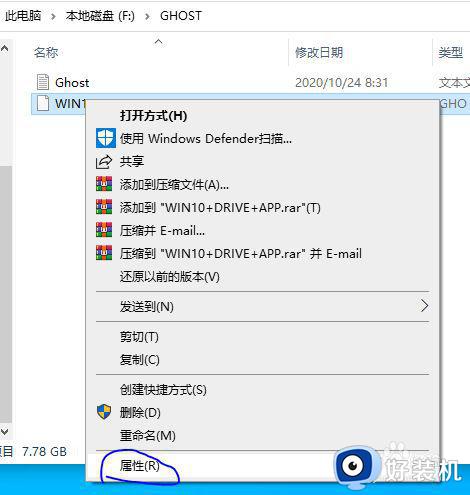
2、属性窗口,选择“安全”选项卡
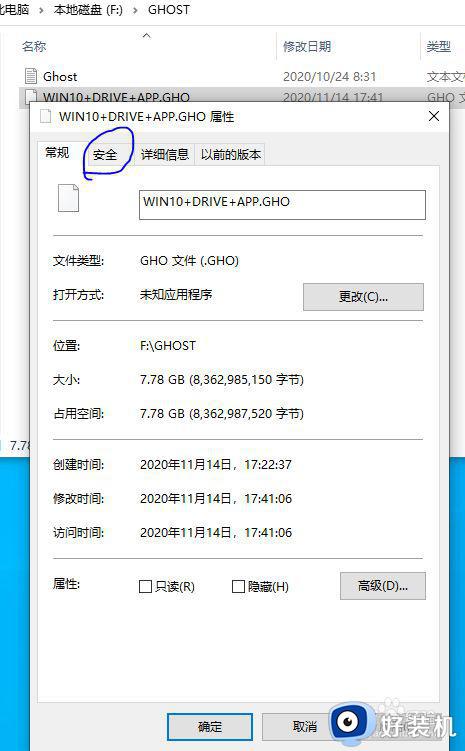
3、在“安全”选项卡里选择“高级”,打开高级安全设置
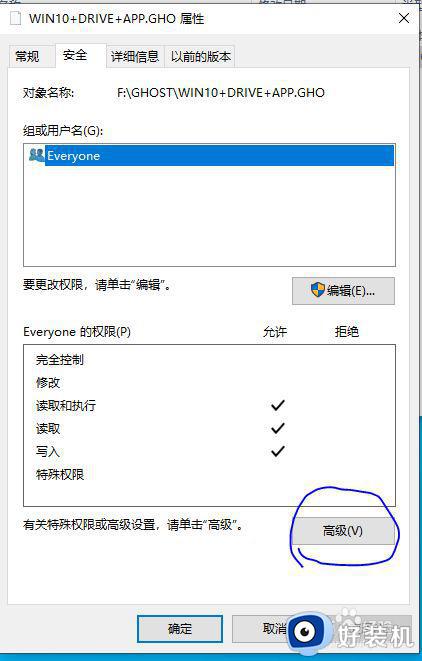
4、高级安全设置中点击“更改权限”,修改文件或文件夹的权限
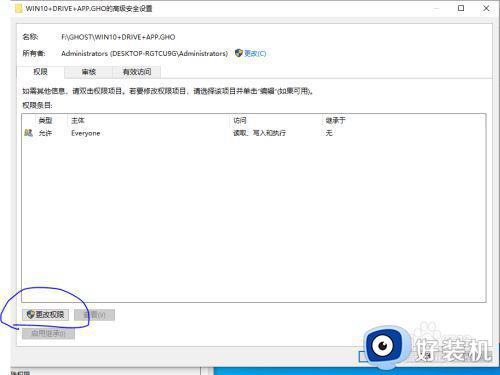
5、然后点击“添加”,添加帐户,进行授权。

6、点“选择主体”,打开添加帐户页
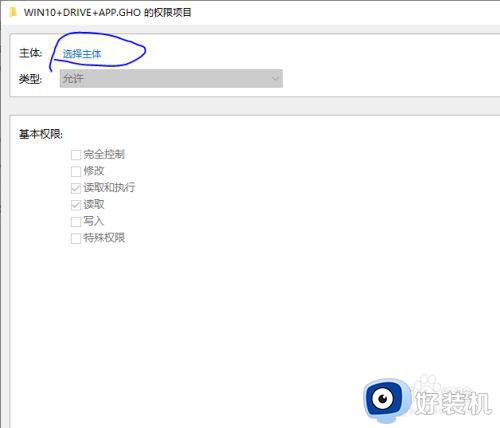
7、选择对象栏里,输入你要授权的帐户名称,点旁边的检查名称,检查通过后,确定即可
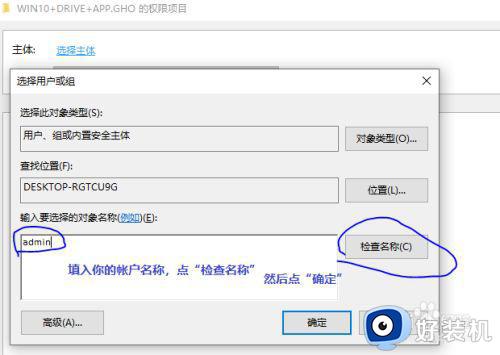
8、返回权限页面,给帐户勾选相应的权限后确定即可
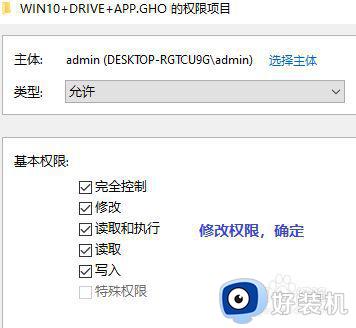
关于w10删除需要管理员权限才能删除的文件夹解决方法就和大家介绍到这了,如果有遇到这种情况,那么你就可以根据小编的操作来进行解决,非常的简单快速,一步到位。